极光pdf是一款专业的pdf文件处理软件,它拥有着丰富的功能来帮助用户,例如有pdf编辑、格式转换、注释、压缩合并或是pdf翻译等功能,可以满足用户的不同的编辑需求,让用户简单轻松的完成编辑工作,因此极光pdf软件收获了不少用户的喜欢,当用户在极光pdf软件中编辑pdf文档时,有时会在页面上插入箭头来展示信息之间的关系,但是用户会发现页面上的箭头太细了,看起来很不美观,便问到极光pdf怎么加粗箭头的问题,这个问题其实是很好解决的,用户直接右击箭头弹出菜单并选择属性设置选项,接着在打开的箭头属性窗口中,用户简单的调整宽度大小即可,那么下面就和小编一起来看看极光pdf加粗箭头的方法教程吧,希望用户能够喜欢。
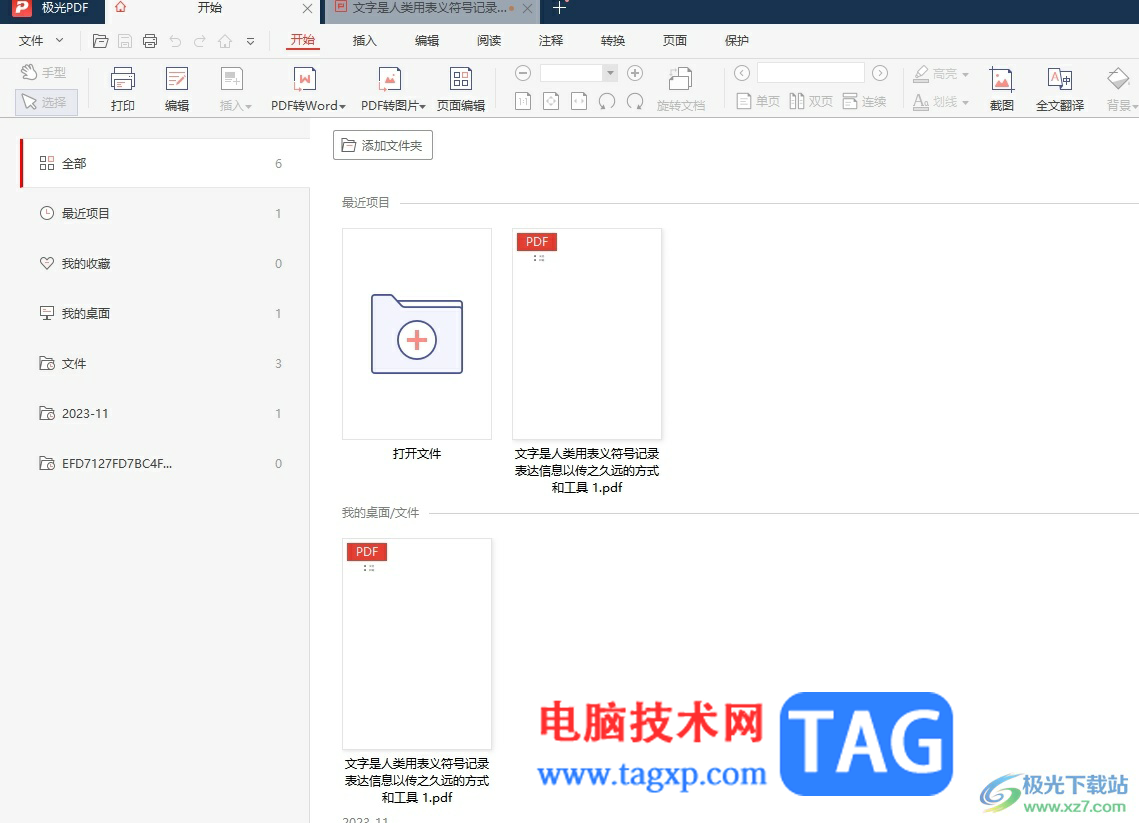
1.用户在极光pdf软件中打开pdf文件,并来到编辑页面上来进行设置
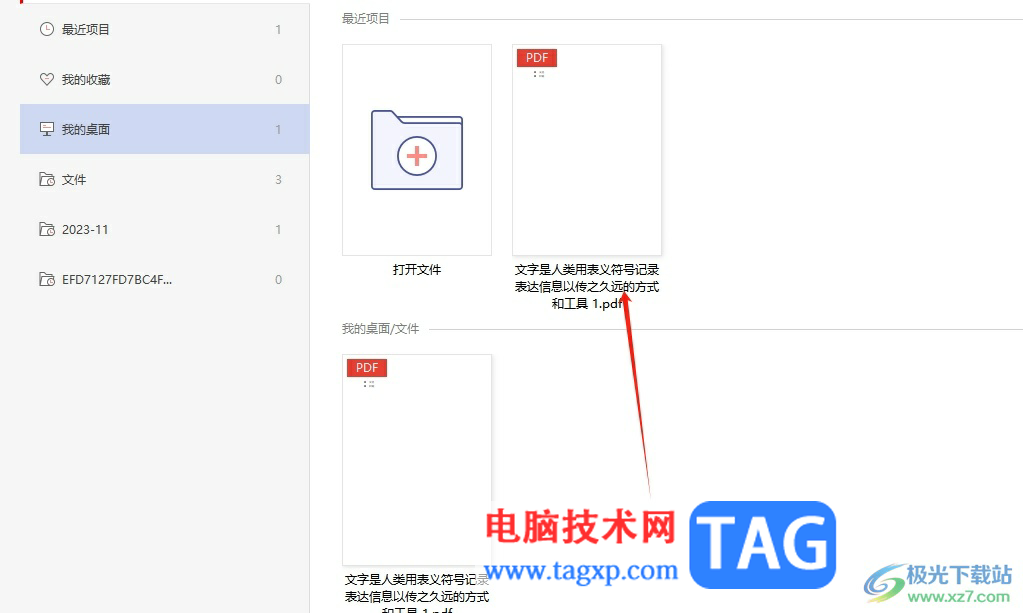
2.接着在页面上方的菜单栏中点击插入选项,将会显示出相关的选项卡,用户选择形状选项
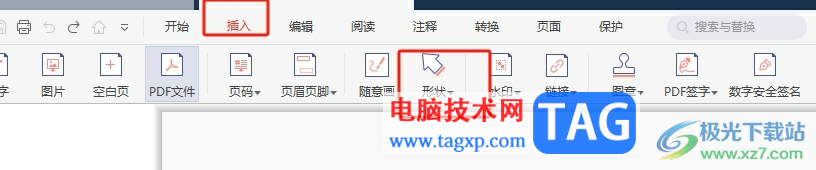
3.在弹出来的下拉选项卡中,用户点击其中的箭头选项来进行绘制
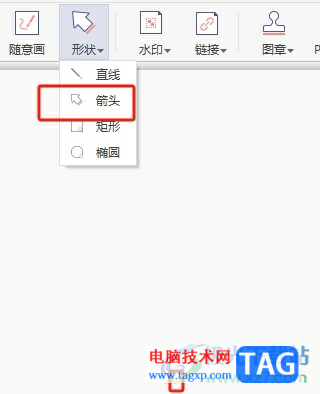
4.在页面上绘制完成后,发现箭头太细了,就可以用鼠标右键点击弹出菜单,然后选择其中的属性设置选项
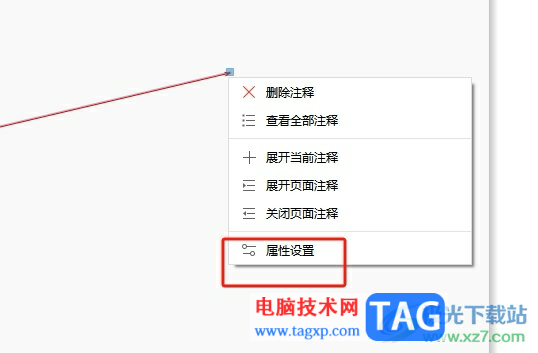
5.这时会在页面的右侧弹出箭头属性窗口,用户找到宽度选项后按需调整大小
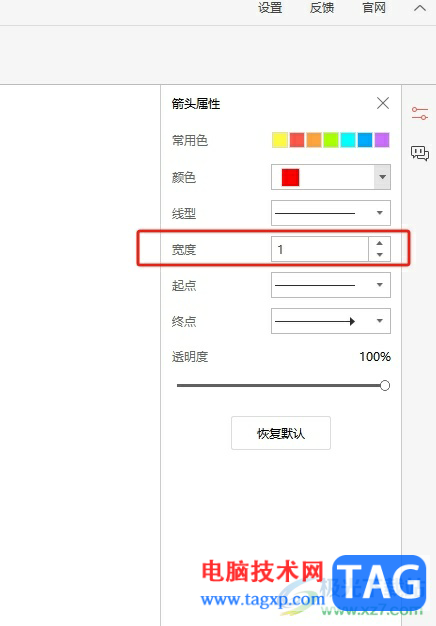
6.如图所示,用户在页面上就可以看到箭头的宽度发生了变化
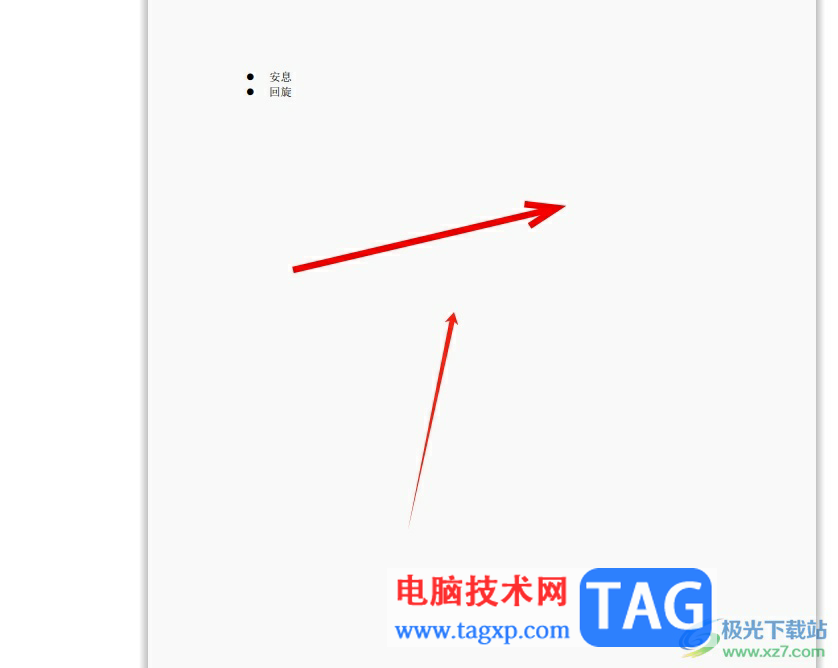
用户在极光pdf软件中编辑pdf文件时,会根据需求在页面上插入箭头,发现箭头的粗细不符合预期时,就可以在箭头属性窗口中来调整宽度大小,整个操作过程是很简单的,因此有需要的用户可以跟着小编的教程操作试试看,一定可以成功调整箭头的宽度。
 基本的打印机故障排查方法:打印机为什
基本的打印机故障排查方法:打印机为什
打印机在现代办公环境中扮演着重要角色,遇到打印机故障时,......
 Excel中新建规则的方法教程
Excel中新建规则的方法教程
Excel表格是一款非常好用的软件,其中的功能非常强大,很多小......
 如何在Windows11上禁用通知_win11消息提示关
如何在Windows11上禁用通知_win11消息提示关
如何在Windows11上禁用通知_win11消息提示关闭技巧 在Windows11上,您......
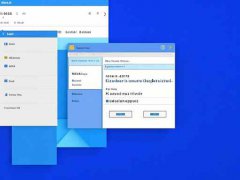 显卡更换教程:如何自助更换我的RTX408
显卡更换教程:如何自助更换我的RTX408
现代游戏和图形设计不仅依赖于高处理能力的CPU,显卡在性能表......
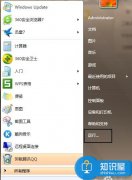 怎么给我的电脑设置硬盘禁止访问 如何在
怎么给我的电脑设置硬盘禁止访问 如何在
怎么给我的电脑设置硬盘禁止访问 如何在电脑里设置磁盘的访问......

aida64是一款测试软硬件系统信息的工具,它可以详细的显示出电脑每一个方面的信息,为用户提供了协助超频、硬件侦错和压力测试等多种功能,还可以对处理器、系统内存和磁盘驱动器的性能...
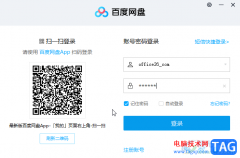
百度网盘是一款非常好用的软件,我们可以在其中自由存储海量资料文件。如果我们需要压缩图片大小,也可以使用百度网盘这款软件轻松实现。按小伙伴们知道电脑版百度网盘中具体该如何压...

酷狗音乐电脑版提供的功能实在是太实用了,该软件的主要功能是可以搜索歌曲、下载歌曲和播放歌曲等,但是除了这些常用功能,在该软件中还提供了其他的一些实用的功能,比如你可以设置...

欧路词典是一款功能强大的英语学习工具,帮助用户快速提高英语水平,并且向用户提供了多种多样的功能,例如有着海量扩展词库、标注生词以及多语种翻译功能,因此欧路词典吸引了不少用...
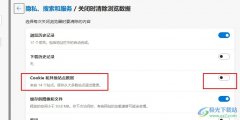
很多小伙伴都喜欢使用Edge浏览器,因为在Edge浏览器中我们可以设置浏览器关闭时自动删除各种浏览记录或是网站缓存图像。有的小伙伴在开启自动清除功能之后可能会发现每次开启浏览器都需...
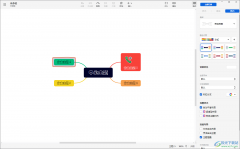
xmind思维导图工具在很多小伙伴们的电脑上都是有安装的,这款办公软件可以让我们设计出比较个性化的导图内容,有小伙伴在设计的过程中,会需要将导图的字体内容进行更改设置,那么我们...

ARCGIS制图的时候,怎么添加ARCGIS经纬网呢?本章节就主要介绍了ARCGIS地图插入经纬网的方法,还不了解的朋友就跟着小编学习一下吧,希望对你们有所帮助。...

在使用影子系统(powershadow)的过程中想要进入正常模式,该如何操作呢?小编现在就和大家一起分享关于影子系统(powershadow)进入正常模式的方法,有需要的朋友可以来看看这篇文章哦,相信通过学...
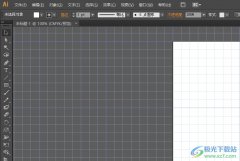
illustrator是一款工业标准矢量插画软件,它可以应用在海拔书籍排版、专业插画、多媒体图像处理和互联网页面的制作等,很适合生产任何小型设计到大型的复杂项目,因此illustrator软件深受用...

钉钉和微信、qq其实很多功能都是比较相似的,在微信和qq软件中,不喜欢一些群消息经常弹出,那么就会将该群设置一下免打扰,那么尽管有消息弹出的话,也不会有声音,这样就不会影响到...

希沃白板5是专门用来制作课件的软件,一些教师就会通过该软件进行课件的制作,在制作的时候,会需要进行视频素材的添加,将视频素材添加到幻灯片中,可以对视频进行设置播放次数,或...

在使用FastStone Capture的过程中,若想在原有画布的基础上扩展画布大小,该怎么操作呢?下面小编将和大家分享一下FastStone Capture扩展画布大小的方法哦,有需要的朋友不要错过哦。...
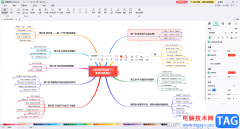
亿图脑图mindmaster是一款非常好用的软件,很多小伙伴在需要编辑和制作思维导图时都会选择使用该软件。在亿图脑图mindmaster中如果我们希望为内容添加注释信息,小伙伴们知道具体该如何进行...
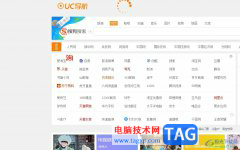
每个用户的电脑上都会备上自己常用的浏览器软件,其中就可以看到uc浏览器的身影,在uc浏览器中有着不错的上网速度和网页浏览服务,能够很好的满足用户访问互联网的需求,所以uc浏览器受...
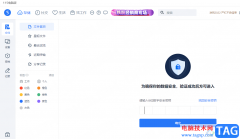
115网盘中的功能十分的丰富,在使用除了进出的文件保存、分享以及下载功能之外,我们还可以在115网盘中看到一个隐藏模式功能,该功能可以帮助我们进一步提升网盘中文件的安全性。有的小...